如何用3DMax制作胶囊模型?
溜溜自学 室内设计 2021-09-01 浏览:1714
3DMax是一款功能颇多的热门模型绘制软件,我们可以使用它,来制作各种各样的模型。所以如何用3DMax制作胶囊模型,下面来告诉大家制作流程。
想要更深入的了解“3DMax”可以点击免费试听溜溜自学网课程>>
工具/软件
电脑型号:联想(lenovo)天逸510s; 系统版本:Windows7; 软件版本:3DMax2012
方法/步骤
第1步
打开3DMax2012软件,点击【创建】-【几何体】,选择【扩展基本体】。点击【胶囊】,在作图区域绘制任意一个胶囊基本体模型。点击【材质编辑器】,给模型附加一个白色材质球(如图所示);
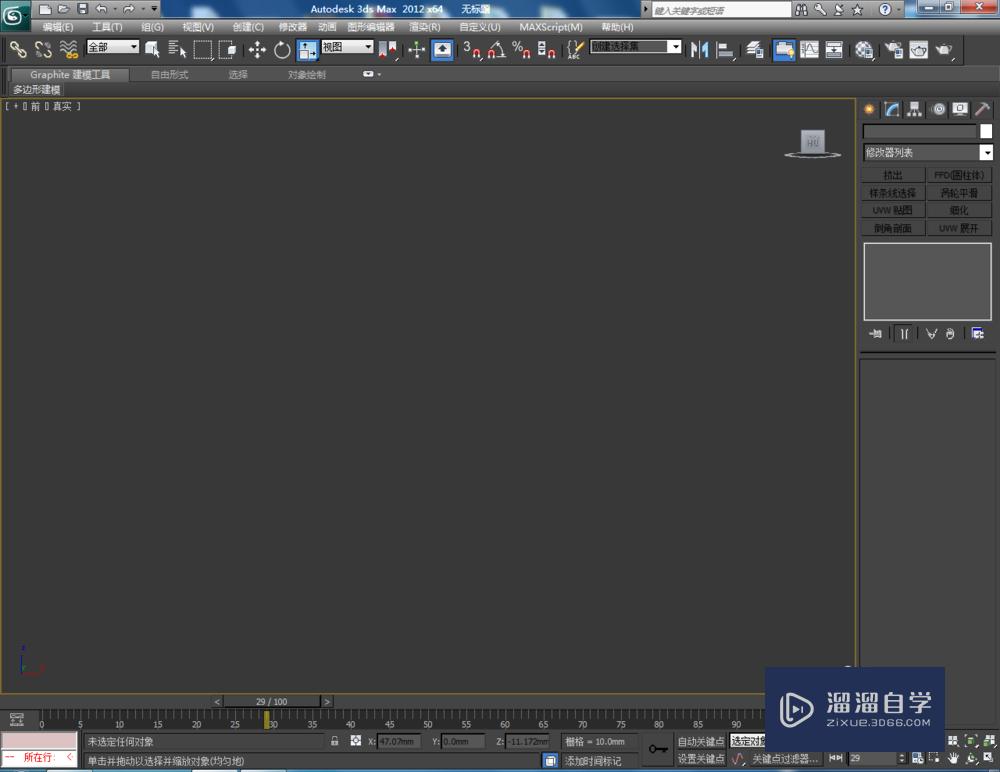
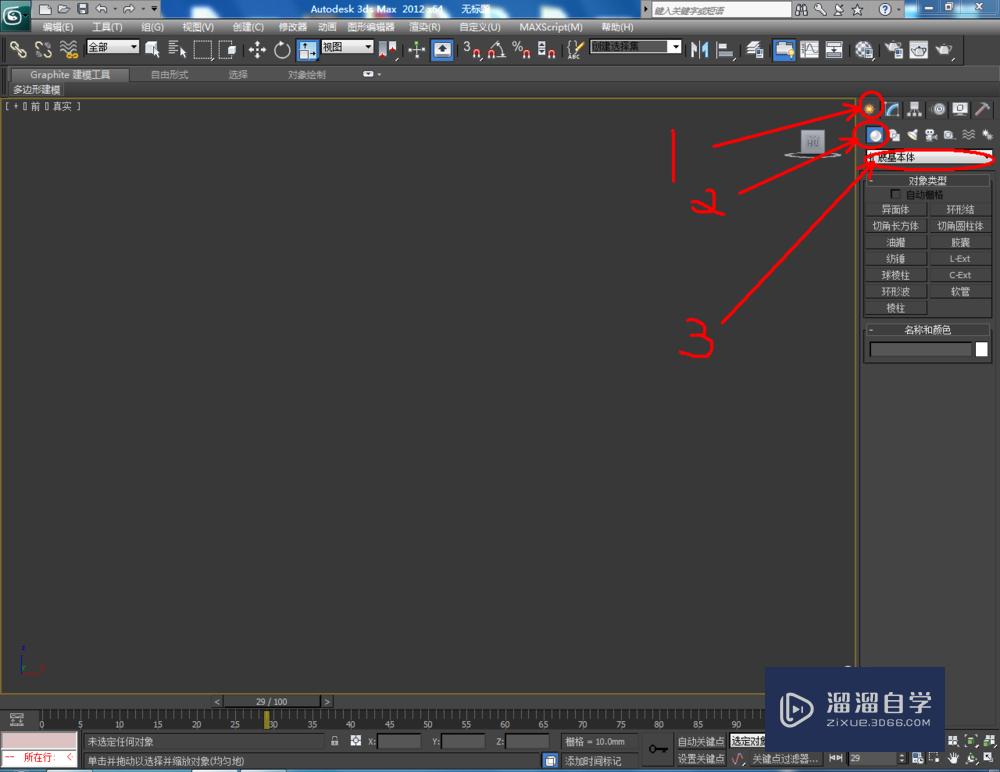
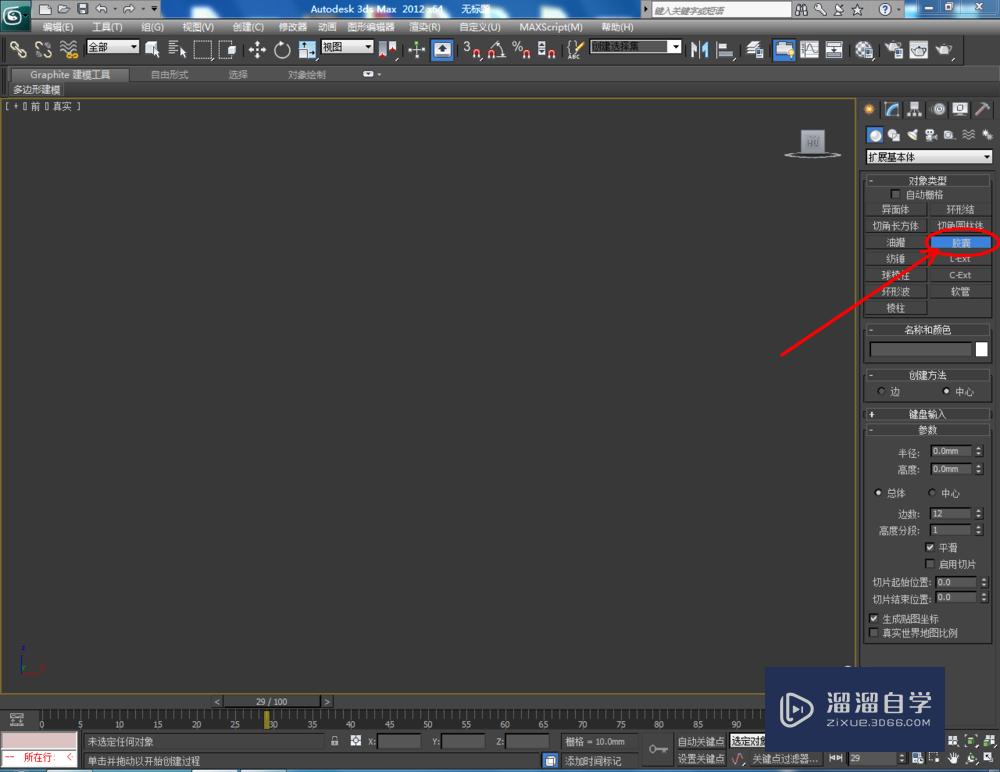
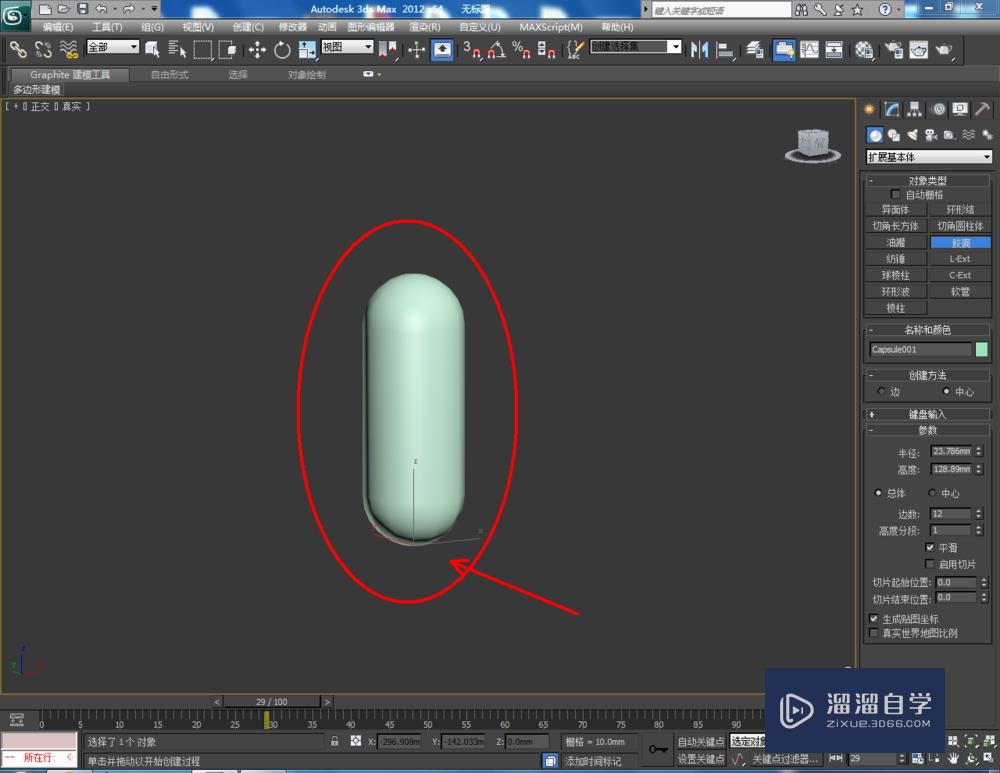


第2步
选中胶囊基本体并进行旋转90度,点击【修改】,按图示设置好胶囊模型的各个参数(如图所示);
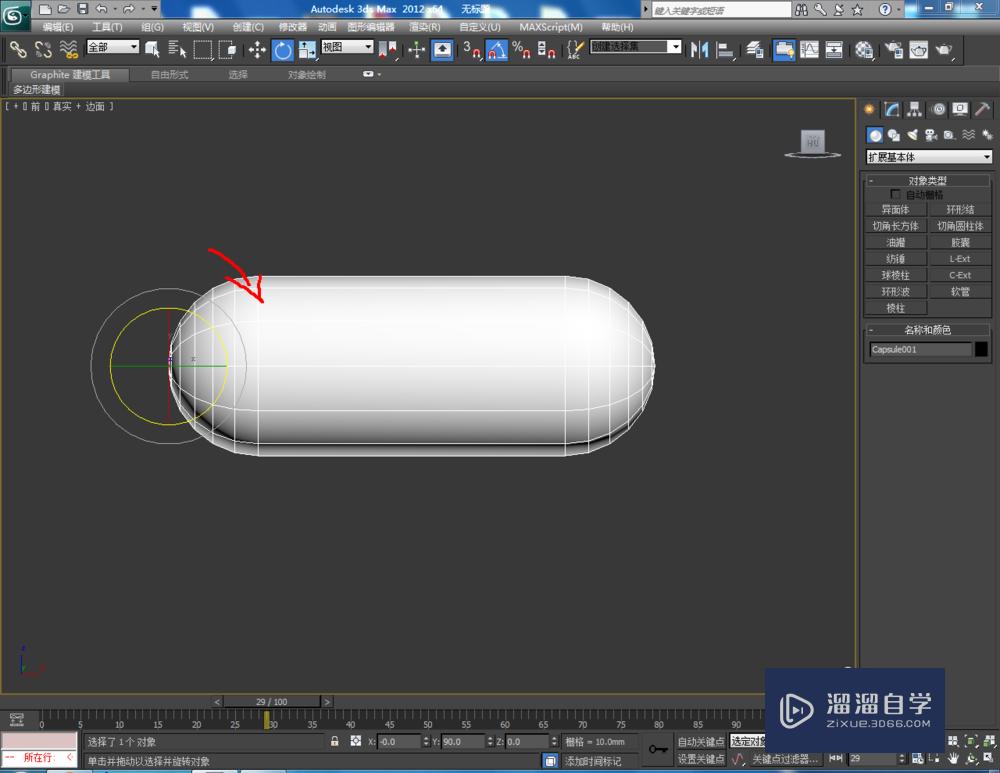
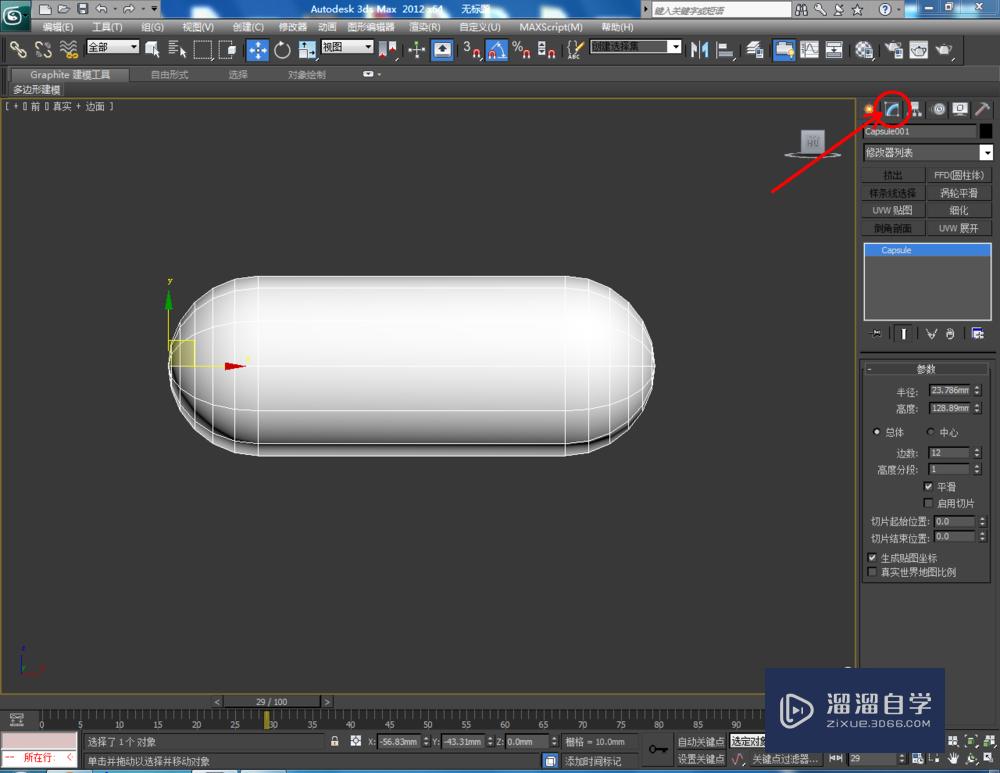
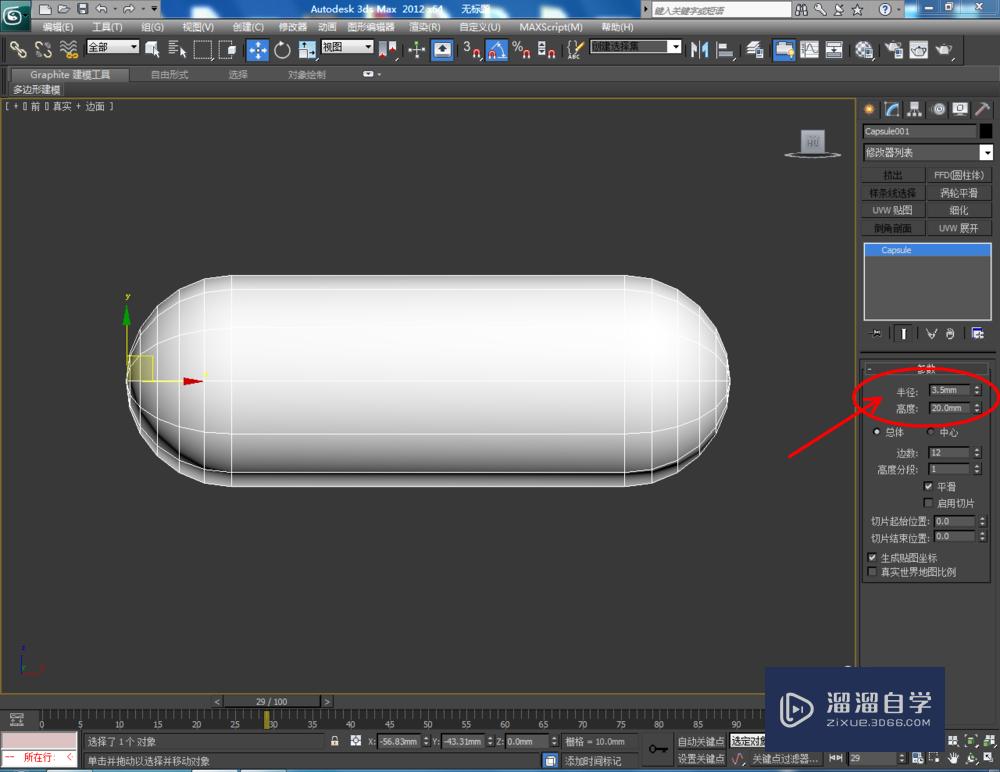

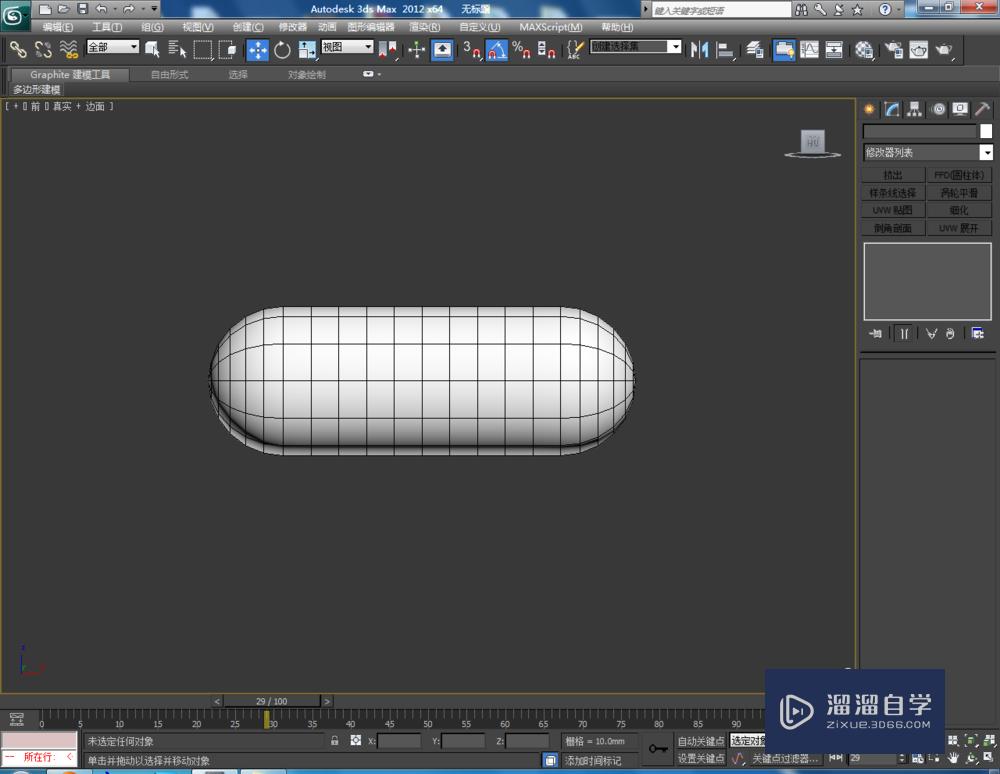
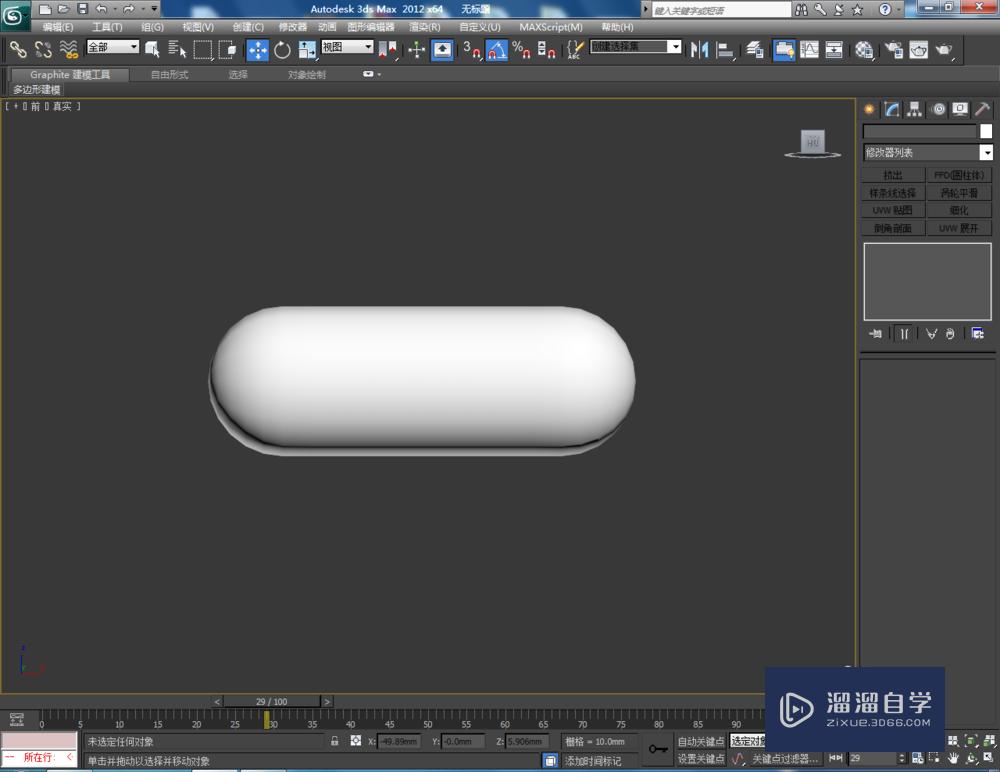
第3步
选中模型,点击鼠标右键【转化为】-【转换为可编辑多边形】。完成后,点击【层次】-【轴】-【仅影响轴】,将轴进行移动后,点击【工具】-【阵列】,阵列出另外几个胶囊模型(如图所示);

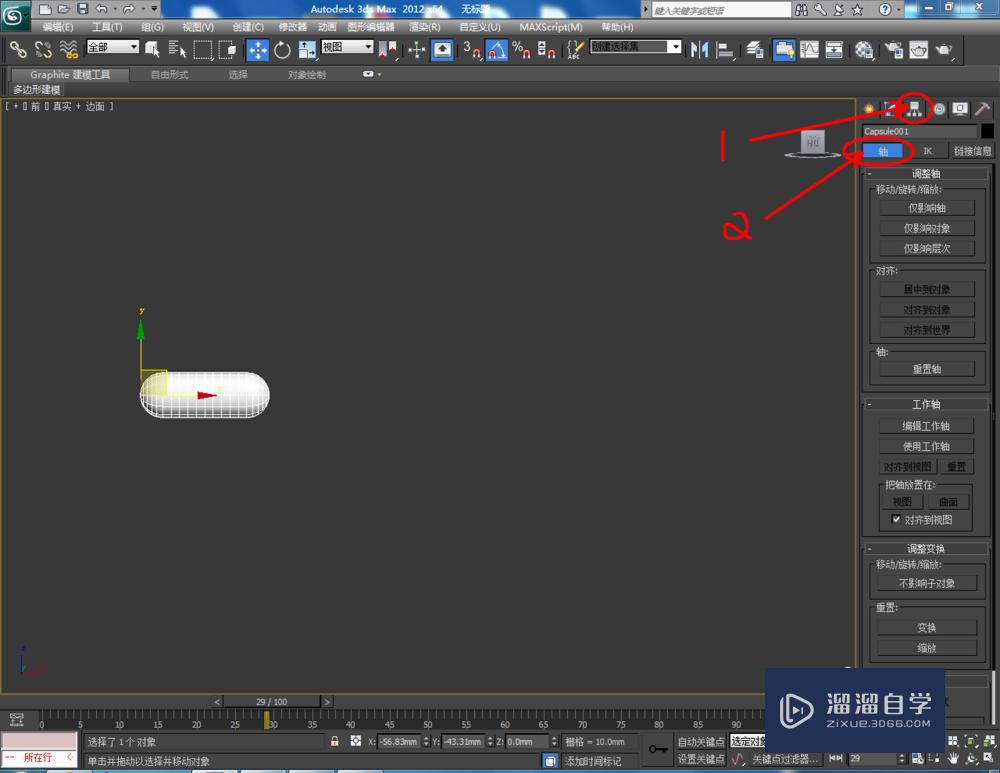
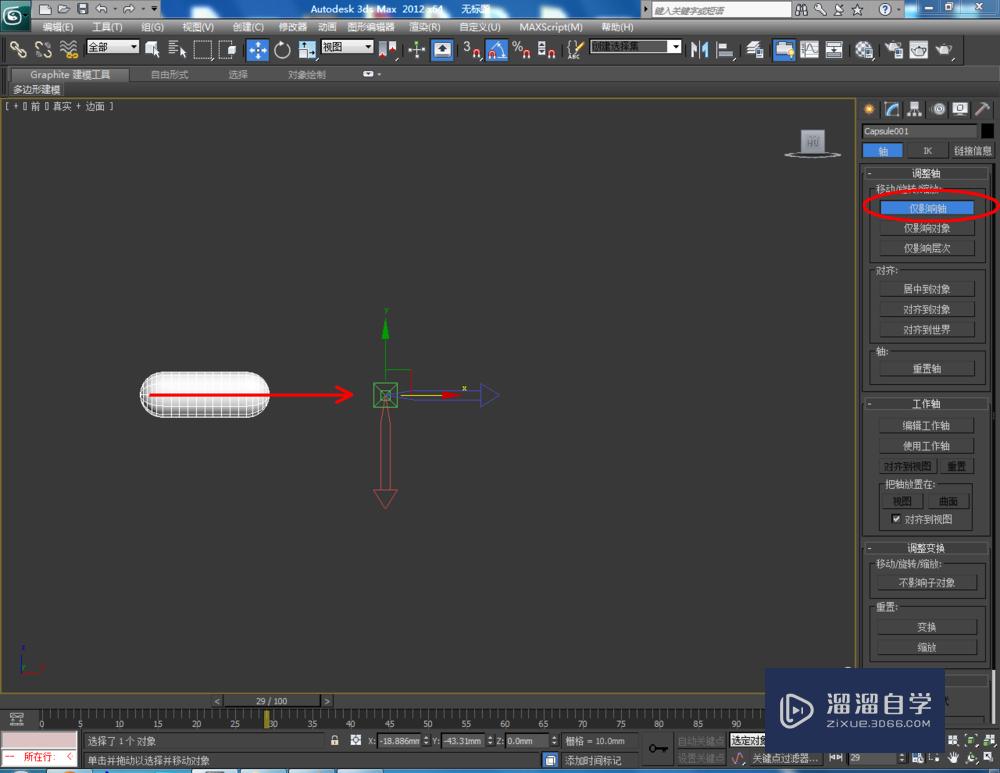
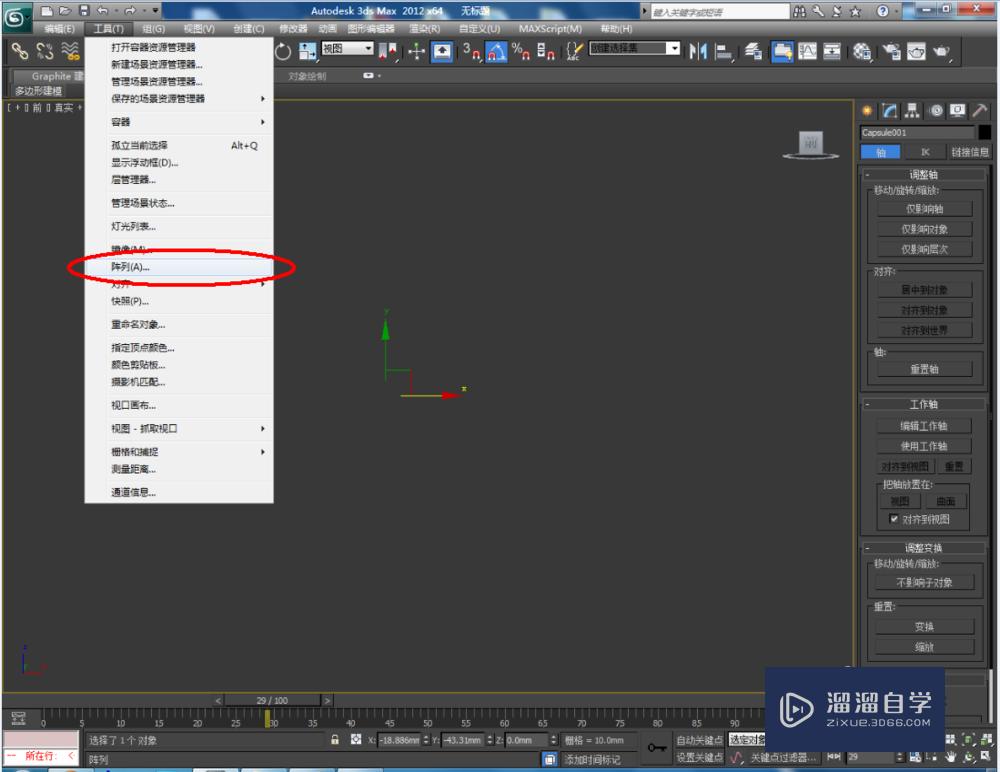
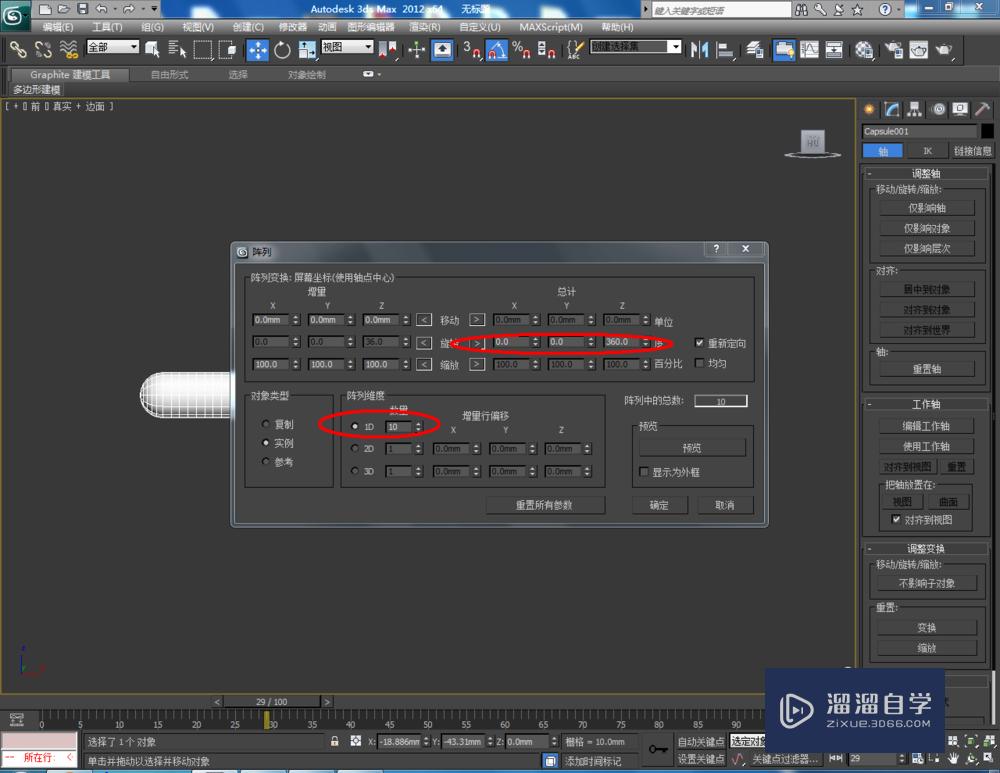
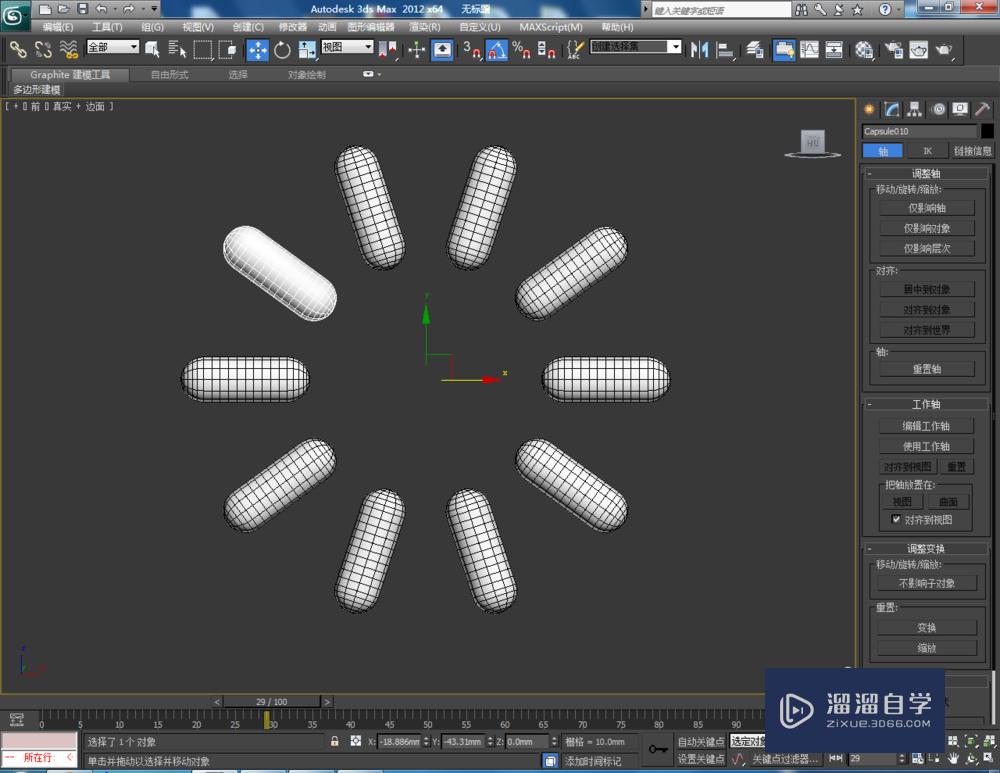
第4步
点击【材质编辑器】,弹出材质编辑器设置框,按图示设置出几个不同颜色的材质球(如图所示);
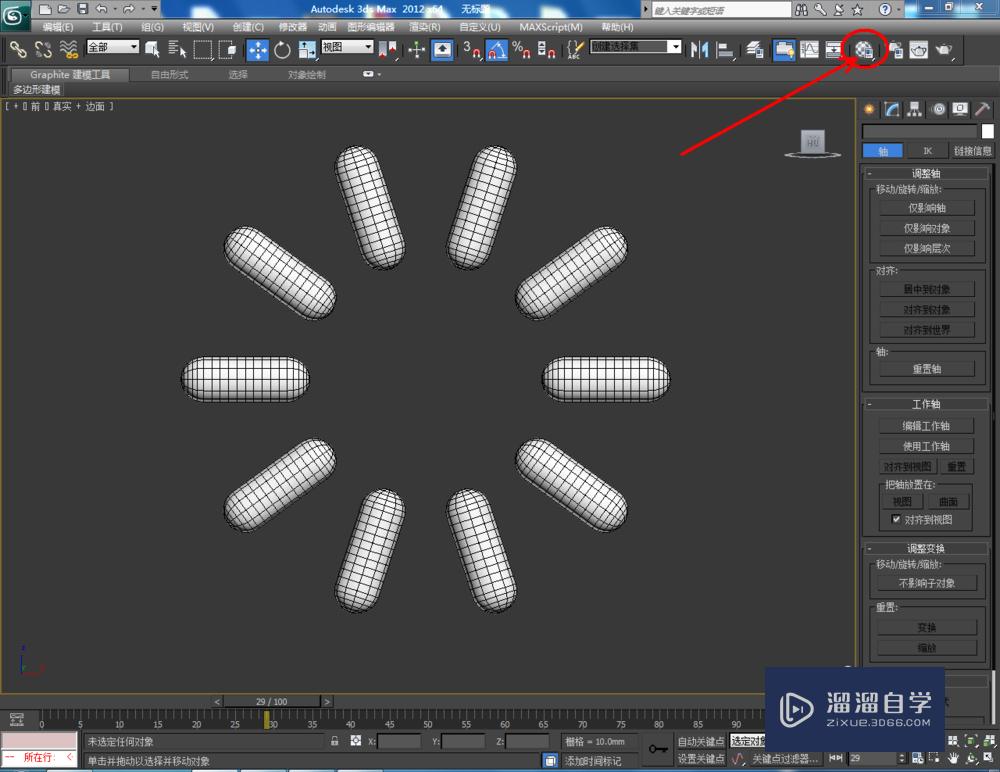





第5步
选中一个胶囊模型,点击【修改】-【编辑多边形】-【面】图标,选中胶囊的一半点击【材质编辑器】进行颜色材质附加。同样操作完成剩余一半的材质附加(如图所示);
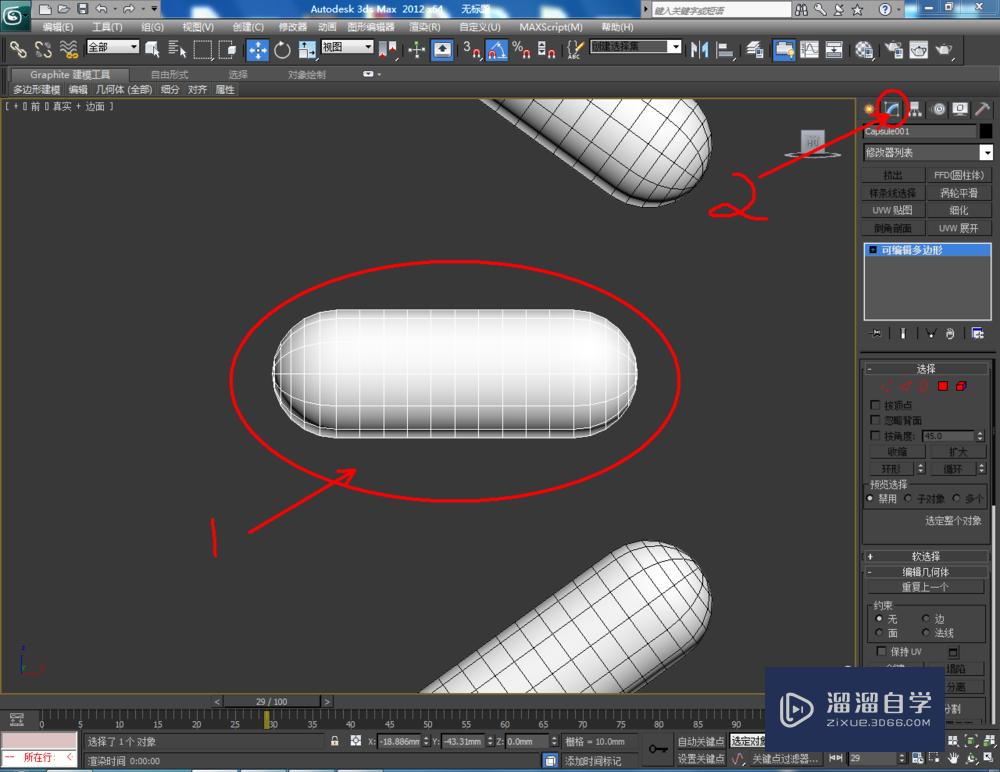
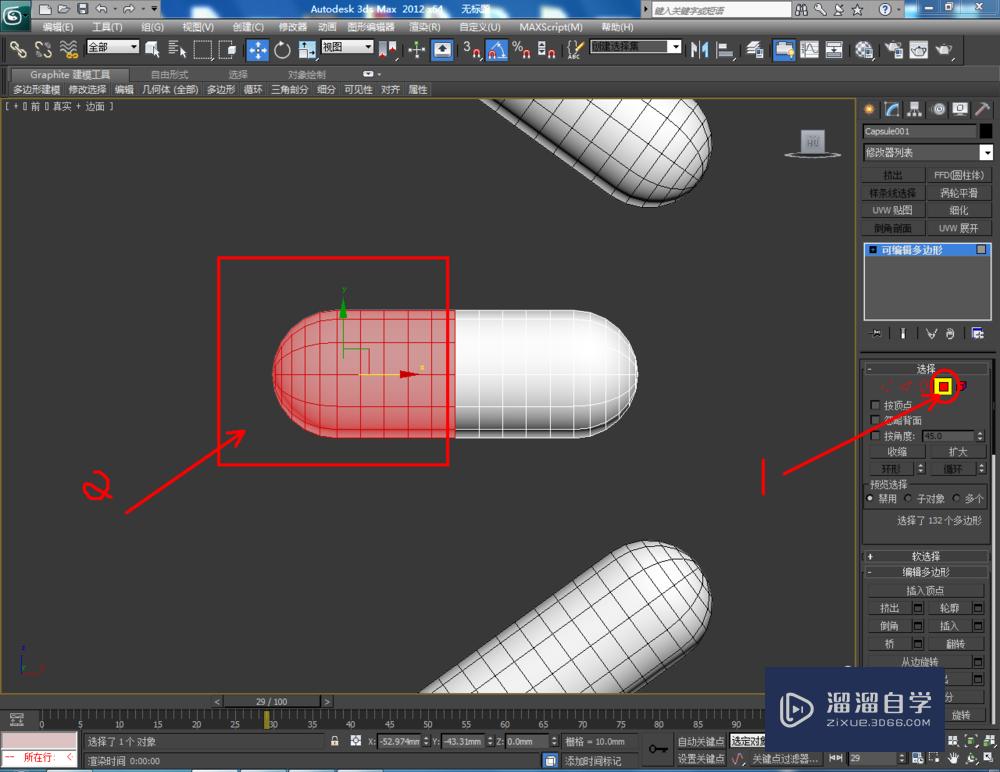
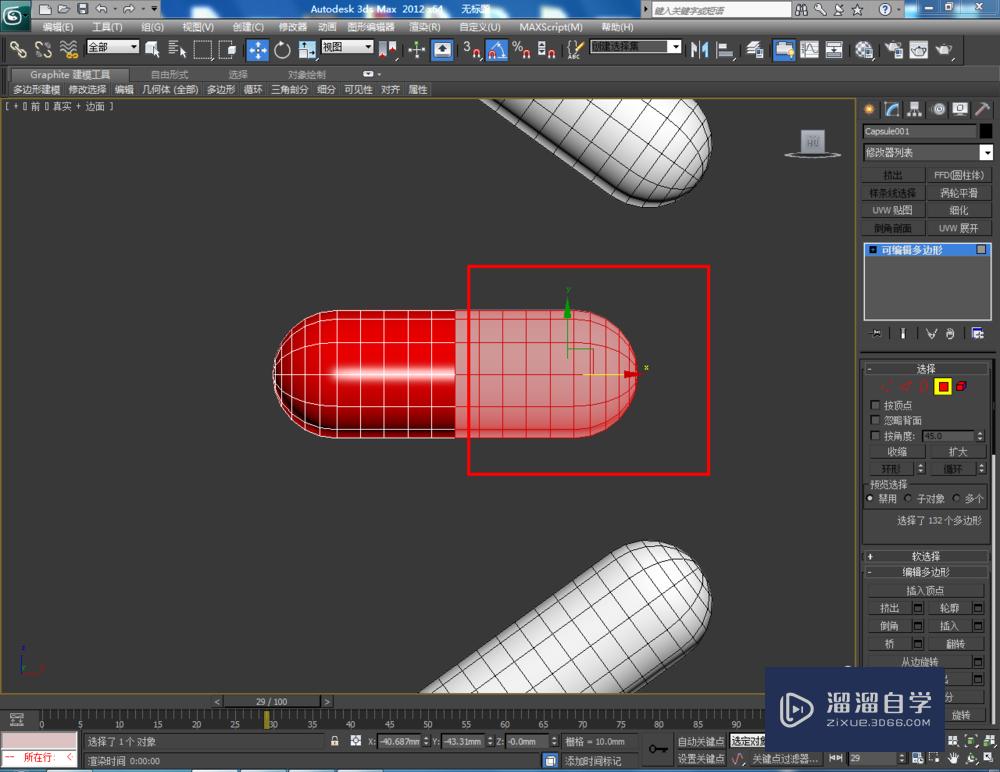


第6步
按照同样的步骤,给其余的胶囊模型都附加好颜色,完成所有胶囊的制作(如图所示)。




相关文章
距结束 06 天 15 : 05 : 38
距结束 00 天 03 : 05 : 38
首页






